
Përmbajtje:
- Autor John Day [email protected].
- Public 2024-01-30 12:10.
- E modifikuara e fundit 2025-01-23 15:10.
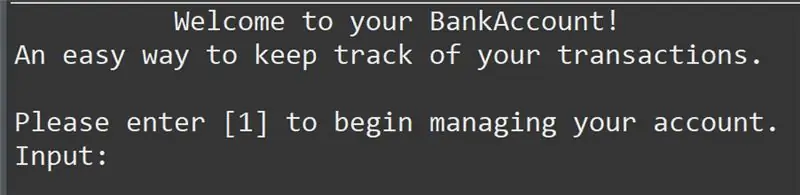
A keni qenë ndonjëherë ulur përreth dhe kujtoni fëmijërinë tuaj si një lojtar i ri dhe ndonjëherë dëshironi që ju të mund t'i rishikoni ato xhevahiret e vjetër të së kaluarës? Epo, ka një aplikacion për këtë…. më konkretisht ekziston një komunitet lojtarësh që bëjnë programe të quajtura emulatorë që mund t’i ekzekutojnë ato lojëra të vjetra në kompjuterë plotësisht falas dhe ligjërisht.
Këtu do të tregoj hapat në shkarkimin e heqjes nga zinxhiri dhe drejtimin e një emulatori. Si dhe lidhjen e një kontrolluesi me kompjuterin tuaj dhe konfigurimin e emulatorit për të lexuar hyrjet e kontrolluesit. Unë do të shkarkoj një Emulator SNES dhe do të lidh një kontrollues Xbox të aftë për Bluetooth.
Hapi 1: Qasja në Shkarkim
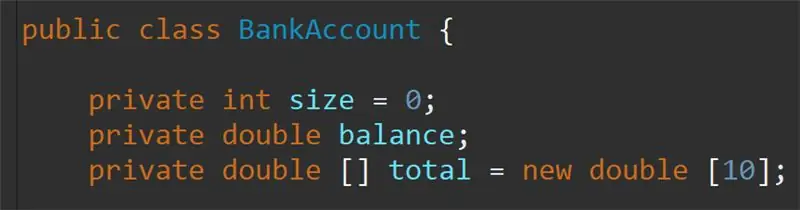
Për të filluar, do të na duhet të kemi qasje në një program emulimi. Ka shumë vende të ndryshme për ta gjetur këtë softuer me një kërkim të thjeshtë në google, por unë do të përdor Zonën Emulatore pasi është provuar e sigurt dhe e besueshme.
Këtu është lidhja me faqen e internetit, www.emulator-zone.com/snes/
Hapi 2: Gjetja e Emulatorit të duhur
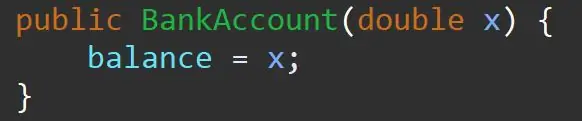
Ka shumë emulues në këtë faqe, disa për kompjuterët Windows dhe disa për Mac Linux dhe Android. Unë do të përqendrohem në një sistem Windows
Emulatori që preferoj në përgjithësi është ai i titulluar. ZSNES. Ky shkarkim dhe shkarkimet për shumë të tjerë mund të gjenden në fund të faqes
Pasi të keni gjetur Emulatorin klikoni mbi të dhe ruani skedarin në kompjuterin tuaj.
Hapi 3: Gjetja dhe nxjerrja e skedarit
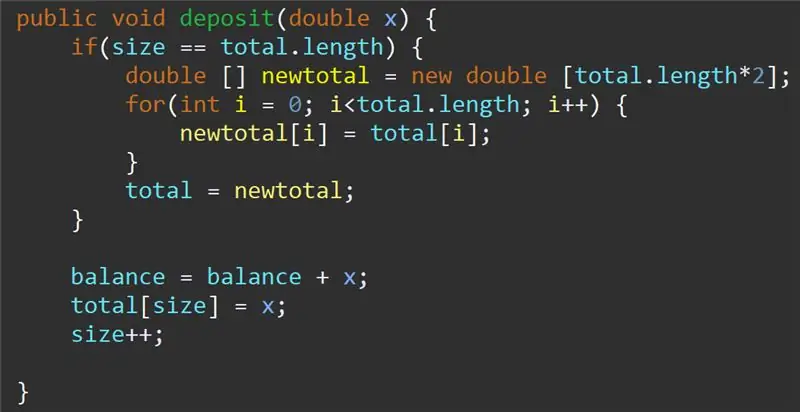
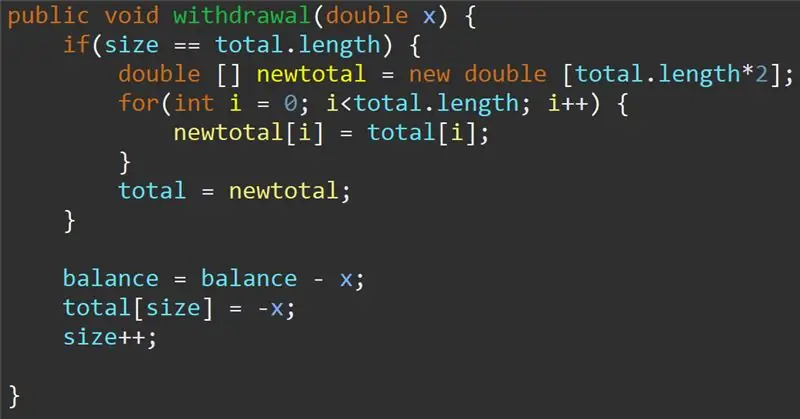
Për të filluar, zgjidhni dosjen e shkarkimeve dhe gjeni Emulatorin (fotografia e majtë) dhe hapni dosjen. do t'ju sjellë në përmbajtje (fotografia e djathtë) dhe pastaj do t'i nxjerrë skedarët në vendndodhjen tuaj të dëshiruar në kompjuterin tuaj. Unë do të nxjerr në dosjen time të dokumenteve.
Hapi 4: Fillimi i Emulatorit
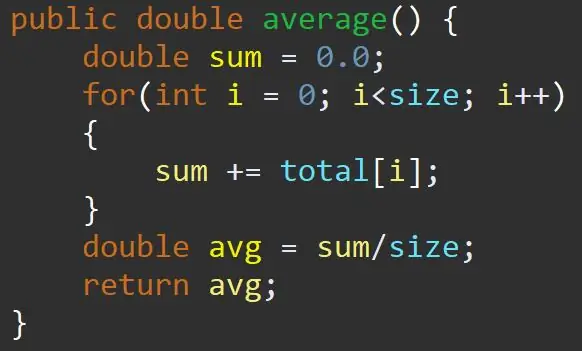
Për të filluar emulatorin, lundroni në vendin ku keni nxjerrë skedarin dhe gjeni skedarin me emrin e duhur zsnesw. Pasi të gjendet, klikoni dy herë ose klikoni me të djathtën dhe hapni programin. Tani keni shkarkuar me sukses një emulator SNES për kompjuterin tuaj.
Hapi 5: Marrja e kontrolluesit
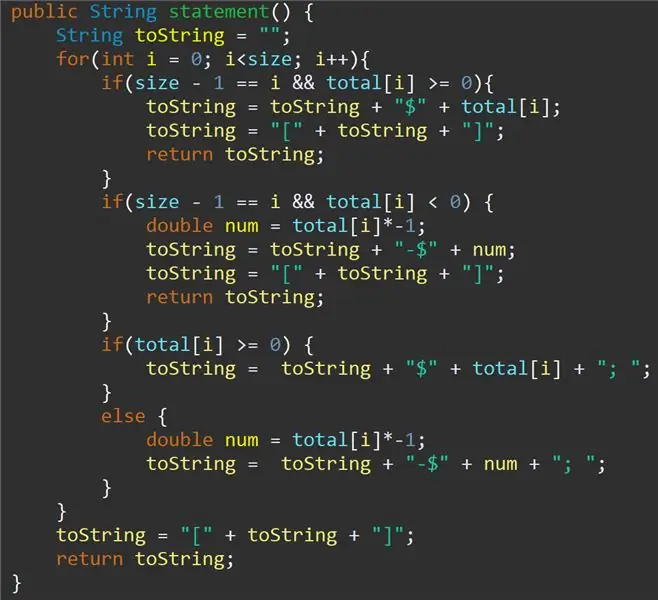
Natyrisht, ju nuk mund të luani lojërat tuaja pa pasur një kontrollues. Pra, ne do të vendosim kontrolluesin. Unë do të përdor një kontrollues Bluetooth Xbox 360 dhe do t'ju tregoj se si ta lidhni atë me kompjuterin tuaj
(nëse kompjuteri juaj nuk ka Bluetooth ose nuk keni një kontrollues Bluetooth mos kini frikë pasi nuk mund të lidhni ndonjë kontrollues USB në kompjuterin tuaj dhe ta përdorni atë, ju gjithashtu mund të përdorni vetëm një tastierë, por unë nuk e rekomandoj atë)
Hapi 6: Lidhja e kontrolluesit
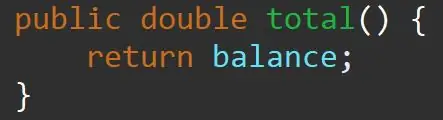

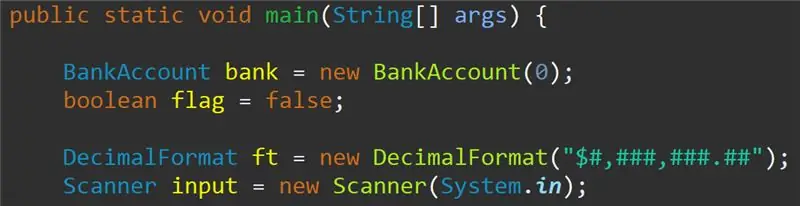

Për kontrolluesin e aftë Bluetooth mbani butonin Xbox derisa të ndizet dhe shtypni dhe mbani butonin e vogël në krye të kontrolluesit tuaj dhe ai duhet të fillojë të ndizet më shpejt.
Pasi kontrolluesi të ndizet më shpejt ju jeni gati për të filluar çiftimin e tij me kompjuterin tuaj.
shkoni në shiritin e kërkimit të dritareve dhe shkruani Bluetooth dhe shkoni te menyja Bluetooth dhe klikoni në shtimin e pajisjes Bluetooth, pastaj klikoni në opsionin Bluetooth. *** E RORTNDSISHME *** Pas një funksioni të mëparshëm të dritareve, azhurnoni opsionin "Çdo gjë tjetër", i cili përfshin kontrolluesit e Xbox, nuk funksionon më me Gjeneratën aktuale të firmuerit të kontrolluesit.
Pasi të klikoni, duhet të shihni kontrolluesin e çiftuar me kompjuterin, shkoni përpara dhe zgjidhni Kontrolluesin pa tela Xbox dhe prisni që ai të lidhet. Koha e lidhjes mund të ndryshojë nga 5 sekonda në 30 sekonda.
*** sa herë që lidhni një kontrollues ju duhet të rindizni emulatorin ***
Hapi 7: Konfigurimi i Kontrolluesit
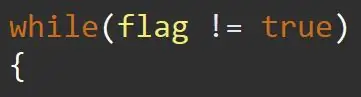

Tani që e keni lidhur kontrolluesin, rihapni emulatorin dhe lundroni te skeda CONFIG në krye dhe zgjidhni INPUT pasi këtu do të dëshironi të zgjidhni opsionin SET KEYS, tani mund të ndiqni kërkesat në ekran dhe të shtypni butonat në kontrolluesin tuaj përkatësisht.
Urime ju tani keni një kontrollues të lidhur dhe konfiguruar dhe jeni gati për të filluar lojërat
*** Mospranimi *** Në këto hapa unë tregoj vetëm se si të shkarkoni një emulator falas dhe ligjor dhe të krijoni një kontrollues dhe të mos krijoni asnjë rom. Shumica e romëve janë falas, por disa janë ende nën të drejtën e autorit nga kompanitë janë të arritshme vetëm duke i shkarkuar ato në mënyrë të paligjshme ose duke marrë romët nga loja që ju vetë keni blerë. Përsëri nuk tregova asgjë që nuk ishte e ligjshme në këtë udhëzues.
Recommended:
Rrip LED DIY: Si të Pritni, Lidhni, Lidhni dhe Rrip LED të Fuqisë: 3 Hapa (me Fotografi)

Rrip LED DIY: Si të Pritni, Lidhni, Lidhni dhe Rripin LED të Fuqisë: Udhëzues fillestar për të bërë projektet tuaja të lehta duke përdorur shirit LED. Shirita fleksibël të besueshëm dhe të lehtë për t'u përdorur, janë zgjidhja më e mirë për një sërë aplikimesh. Unë do të mbuloj bazat për instalimin e një brezi të thjeshtë LED të brendshëm 60 LED/m, por në
Shndërrimi nga një kontrollues i motorit në një kontrollues motorësh RoboClaw: 3 hapa

Shndërrimi nga një Sabertooth në një RoboClaw Motor Controller: Linja Inxhinierike e Dimensionit të kontrolluesve të motorëve Sabertooth dhe linja BasicMicro e kontrolluesve RoboClaw janë zgjedhje të njohura për projektet robotike të nivelit fillestar. Sidoqoftë, ata përdorin dy sisteme shumë të ndryshme për konfigurimin e kontrolluesit. E shtunë
YABC - Edhe një kontrollues tjetër Blynk - Kontrollues i temperaturës dhe lagështisë në re IoT, ESP8266: 4 hapa

YABC - Edhe një kontrollues tjetër i Blynk - Kontrollues i temperaturës dhe lagështisë në re IoT, ESP8266: Përshëndetje krijues, kohët e fundit fillova të rritja kërpudha në shtëpi, kërpudha gocash deti, por unë tashmë kam 3x nga këto kontrollues në shtëpi për kontrollin e temperaturës së Fermenterit për prodhuesin e shtëpisë sime, gruaja po bën gjithashtu këtë gjë Kombucha tani, dhe si një Termostat për Nxehtësinë
Si të ekzekutoni të dhëna video të përbëra dhe rrjete përmes një kabllo Ethernet: 6 hapa (me fotografi)

Si të ekzekutoni të dhëna të përbëra video dhe rrjeti përmes një kabllo Ethernet: Më duhej të drejtoja Video dhe Audio në një pjesë tjetër të shtëpisë sime. Problemi ishte, nuk kisha aq shumë kabllo AV, as kohë dhe para për të bërë një instalim të mirë. Sidoqoftë, unë kisha shumë kabllo Ethernet Cat 5 të shtrirë përreth. Kjo është ajo që kam dalë
Lidhni një Ipod ose një Mp3 Player tjetër me altoparlantët normalë të shtëpisë pa një përforcues të shtrenjtë dhe të rëndë!: 4 hapa

Lidhni një Ipod ose një Mp3 Player tjetër me altoparlantët normalë të shtëpisë pa një përforcues të shtrenjtë dhe të rëndë !: A keni shumë altoparlantë stereo shtesë, që ose erdhën me stereo të mprehtë që u prishën ose thjesht i keni ato pa ndonjë arsye të dukshme? Në këtë Instructable unë do t'ju tregoj se si mund t'i lidhni ato me çdo riprodhues Mp3 ose çdo pajisje me një portë zanore
